Como desativar o Copilot no Microsoft Edge
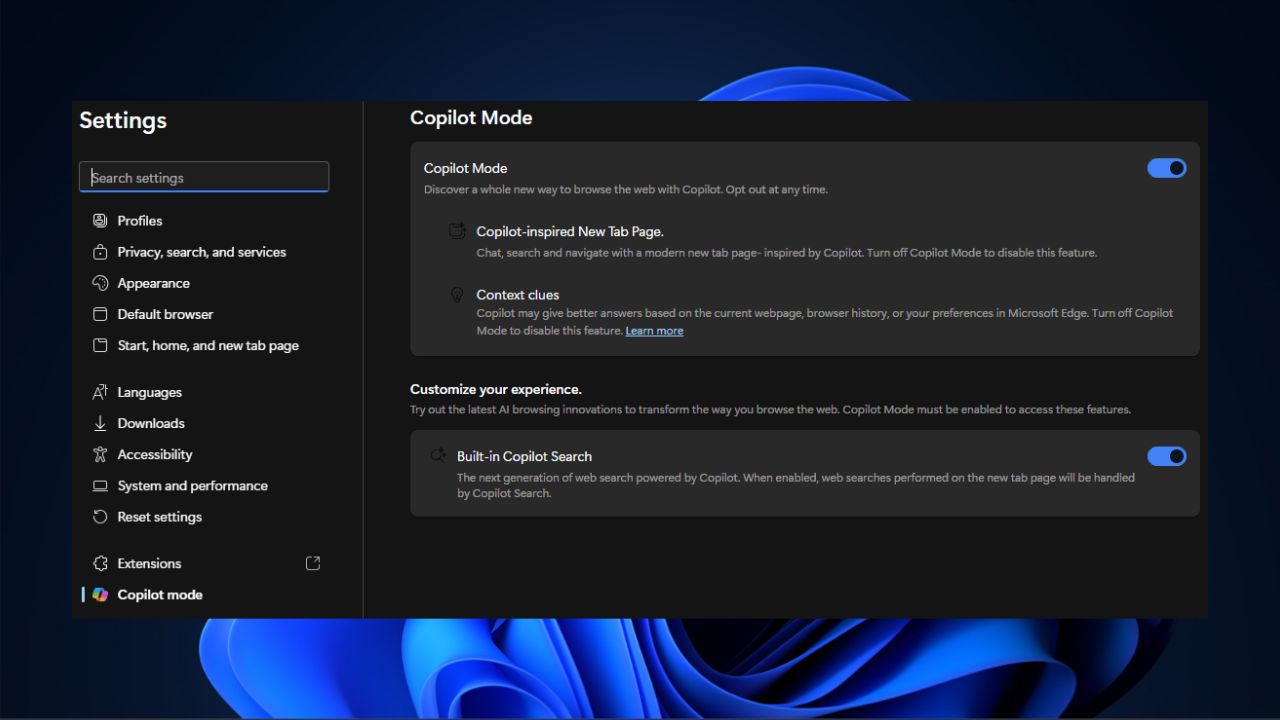
Desative o Copilot no Microsoft Edge para recuperar abas limpas, reduzir sugestões de IA e melhorar a privacidade. Siga os passos rápidos nas Configurações, confira alternativas (política de grupo, remoção no Windows) e use o checklist de verificação.
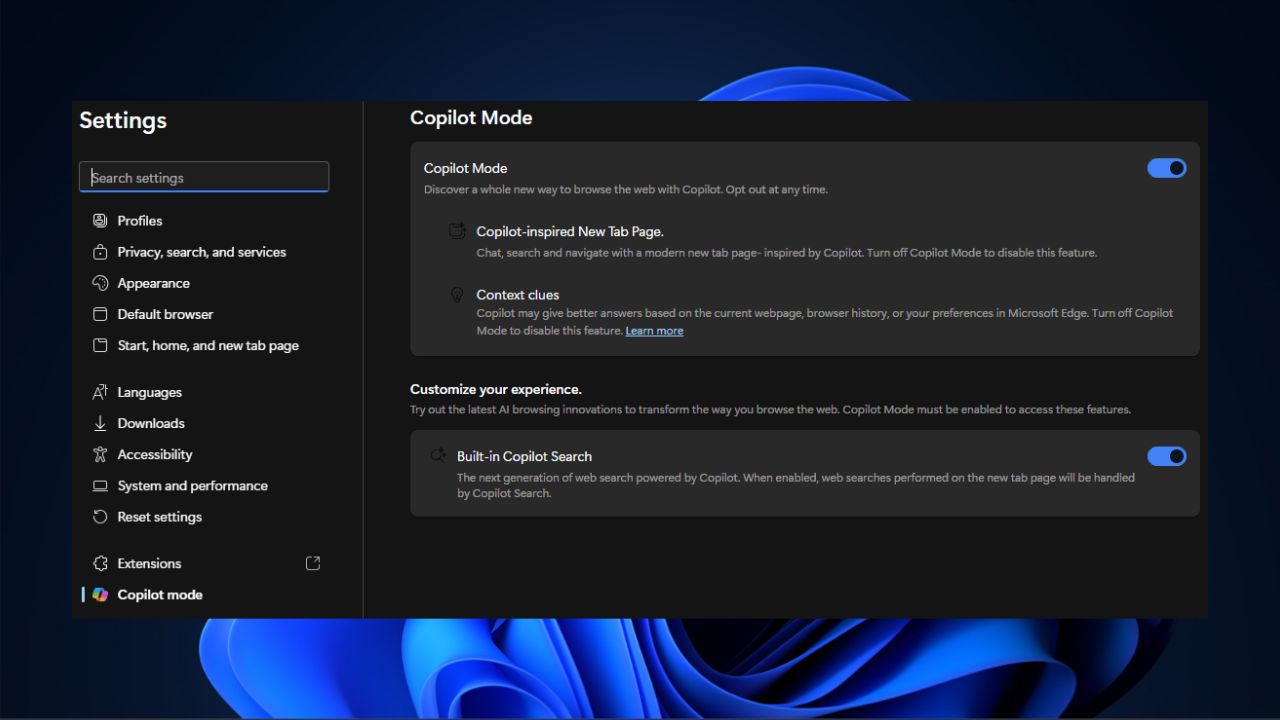
O Microsoft Edge integra cada vez mais recursos baseados em IA, agrupados sob o nome Copilot. Para quem prefere uma interface simples ou se preocupa com privacidade, é possível desligar essas funções sem complicação. Este guia mostra como desativar o Copilot, o que isso afeta, alternativas avançadas e como verificar se tudo foi mesmo desligado.
O que é o Copilot e que recursos você pode desativar
Copilot é o conjunto de funções de IA que a Microsoft integrou ao Edge para oferecer sugestões, respostas e uma nova aba com chat e buscas inteligentes. Em resumo: Copilot adiciona sugestões contextuais, uma Nova Aba inspirada no Copilot e pesquisas com IA embutida.
Definição rápida: Copilot é um conjunto de recursos de IA no Edge que amplia a busca e a apresentação da Nova Aba.
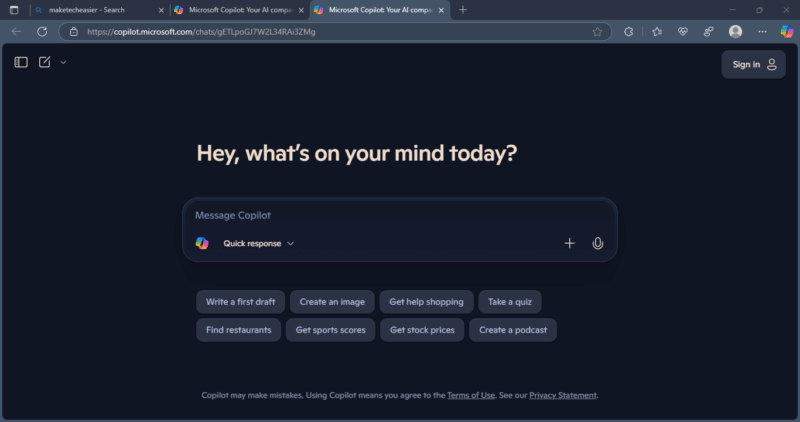
Recursos comuns controláveis:
- Nova Aba inspirada no Copilot (Search & Chat, Ask Copilot)
- Context Clues e prompts contextuais ao navegar
- Built-in Copilot Search (sugestões de busca alimentadas por IA)
- Integrações como Copilot Suggestions no recurso Encontrar na Página
Passo a passo para desativar o Copilot no Edge
- Abra o Edge.
- Clique nos três pontos no canto superior direito e escolha Configurações.
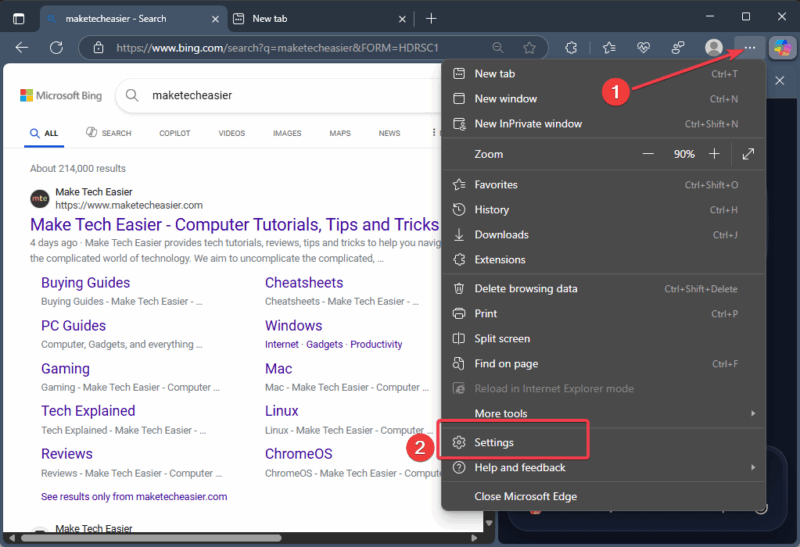
- Na barra de endereço do Edge, cole e pressione Enter:
edge://settings/CopilotMode
Localize a opção Copilot Mode e desative-a. Isso retorna a Nova Aba para uma versão simples, sem o layout inspirado no Copilot.
Em seguida, vá até Personalizar sua experiência e desligue Built-in Copilot Search para remover sugestões de busca alimentadas por IA.
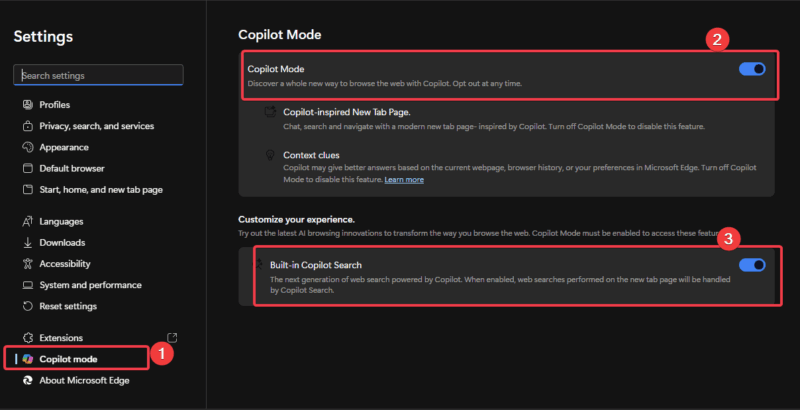
- Abra uma nova aba para confirmar: você deverá ver uma aba limpa, sem prompts ou chat do Copilot.
Observação: as alterações permanecem até que você reative os recursos manualmente.
Como reativar o Copilot caso mude de ideia
- Volte a
edge://settings/CopilotModee ative Copilot Mode. - Ative Built-in Copilot Search em Personalizar sua experiência.
- Reinicie o navegador se algo não aparecer imediatamente.
Alternativas avançadas quando o método padrão não funciona
- Política de Grupo (para ambientes corporativos): use as ADMX/ADML do Edge para bloquear o Copilot centralmente. Isso é indicado quando você administra vários dispositivos.
- Registro do Windows: administradores podem aplicar chaves de registro para desativar recursos específicos do Edge. Proceda com cuidado e faça backup do registro.
- Remover recursos do Windows: em alguns casos, remover o pacote do Copilot no Windows (quando disponível) reduz integrações no navegador.
Quando usar cada alternativa:
- Computador pessoal: use as Configurações do Edge.
- Ambiente corporativo: prefira Política de Grupo.
- Se o recurso volta após atualizações: combine Política de Grupo ou scripts de provisionamento para manter a configuração.
Quando a desativação pode falhar e como lidar
Counterexamples e falhas comuns:
- Atualizações do Edge podem resetar preferências. Solução: registre as configurações via Política de Grupo ou ferramentas de gestão.
- Extensões que reinserem funções de IA. Solução: revise e desative extensões suspeitas.
- Conta Microsoft sincronizando preferências. Solução: desative a sincronização de configurações ou faça a alteração em todas as instâncias sincronizadas.
Verificação rápida e testes de aceitação
Critérios de aceitação
- Nova Aba abre sem layout Copilot ou chat.
- Não aparecem sugestões de IA nas buscas.
- Encontrar na Página não mostra Copilot Suggestions.
Testes
- Abrir nova aba — verificar ausência de prompts “Ask Copilot”.
- Executar busca no omnibox — confirmar que não há sugestões IA embutidas.
- Usar Encontrar na Página — confirmar ausência de Copilot Suggestions.
Checklist rápido para o usuário
- Desative Copilot Mode em edge://settings/CopilotMode
- Desative Built-in Copilot Search em Personalizar sua experiência
- Reinicie o Edge e abra uma nova aba
- Verifique extensões e a sincronização de conta
- Se for ambiente corporativo, aplique Política de Grupo
Privacidade, riscos e notas legais
Important
Desativar o Copilot reduz interações com serviços de IA que podem enviar dados para processamento. Porém, desativar no navegador não garante que outros serviços do Windows ou extensões não coletem dados. Para proteção adicional, revise permissões de extensão, configurações de conta Microsoft e políticas de privacidade dos serviços que você usa.
Notas GDPR e conformidade
- Desligar o Copilot localmente ajuda a limitar o tráfego direto de dados ao serviço de IA do Edge, mas não substitui avaliações de conformidade para empresas. Consulte a equipe de privacidade antes de aplicar alterações em larga escala.
Mini metodologia para implantar a mudança em 10 minutos (admin)
- Comunicar usuários sobre a alteração e o motivo.
- Testar os passos em 1 máquina de referência.
- Criar template de Política de Grupo ou script de registro.
- Aplicar em rollout gradual (10% → 50% → 100%).
- Monitorar tickets e reverter se necessário.
Dicas e alternativas para quem quer menos IA, não nenhum recurso
- Manter a Nova Aba padrão mas desativar apenas Built-in Copilot Search.
- Usar perfil separado no Edge para trabalho sem IA.
- Usar extensões de bloqueio de scripts ou bloqueadores de rastreadores para reduzir telemetria.
Perguntas frequentes
O que acontece com meus dados quando desativo o Copilot
Desligar os recursos do Copilot no Edge reduz a comunicação direta com os serviços de IA do navegador, diminuindo as sugestões e solicitações enviadas. Isso não afeta outros serviços ligados à sua conta Microsoft.
Posso desativar o Copilot em todos os usuários de uma rede
Sim. Use Política de Grupo ou ferramentas de gerenciamento de dispositivo para aplicar a configuração em vários usuários.
A desativação afeta a rapidez do navegador
Em geral, desativar o Copilot pode deixar o navegador com sensação mais leve, pois há menos processamento de sugestões em segundo plano.
Resumo final
Desativar o Copilot no Microsoft Edge é direto e reverte a Nova Aba e as buscas para um comportamento mais simples e menos orientado por IA. Para ambientes corporativos ou para evitar reconfigurações por atualizações, prefira Política de Grupo ou ajustes de registro. Verifique extensões e sincronização de conta se os recursos voltarem.
Extras para referência rápida
- Comando direto para Configurações do Copilot:
edge://settings/CopilotMode - Checklist de verificação presente acima
Comments
Se experimentar os passos, comente o que aconteceu: qual recurso do Copilot mais te irritava e se as configurações permaneceram após atualizações.
Materiais semelhantes

Instalar e usar Podman no Debian 11
Apt‑pinning no Debian: guia prático

Injete FSR 4 com OptiScaler em qualquer jogo
DansGuardian e Squid com NTLM no Debian Etch

Corrigir erro de instalação no Android
